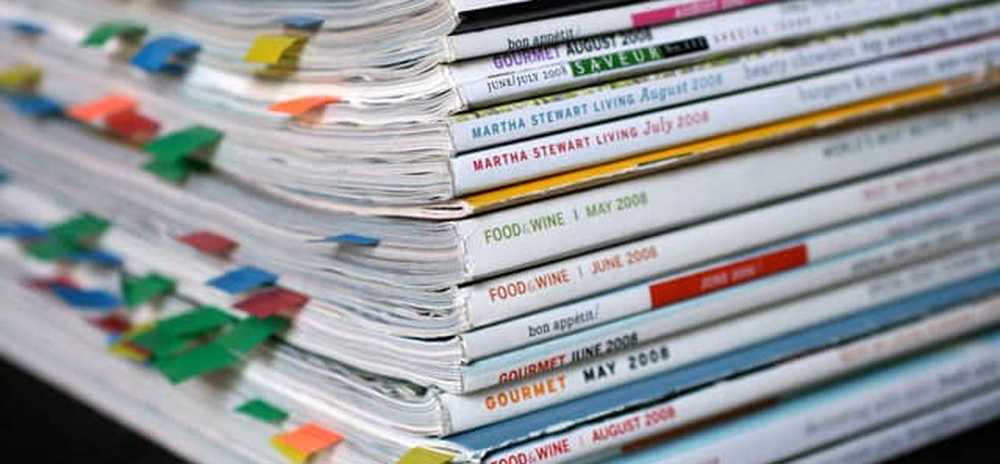Google Apps Så här överför du dokumentinnehav till en annan användare
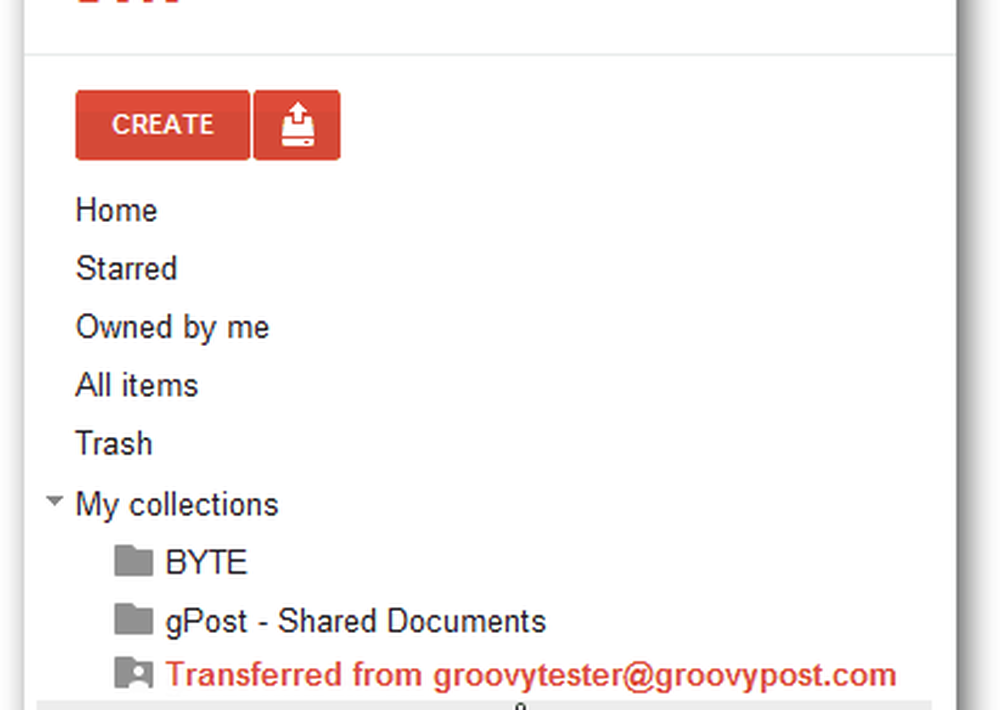
Notera: Överföring av dokument från ett suspenderat konto stöds. Det går inte att överföra dokument från ett raderat konto.
Logga in på Google Apps och hoppa in i Admin Dashboard. Det gör jag normalt från Gmail.
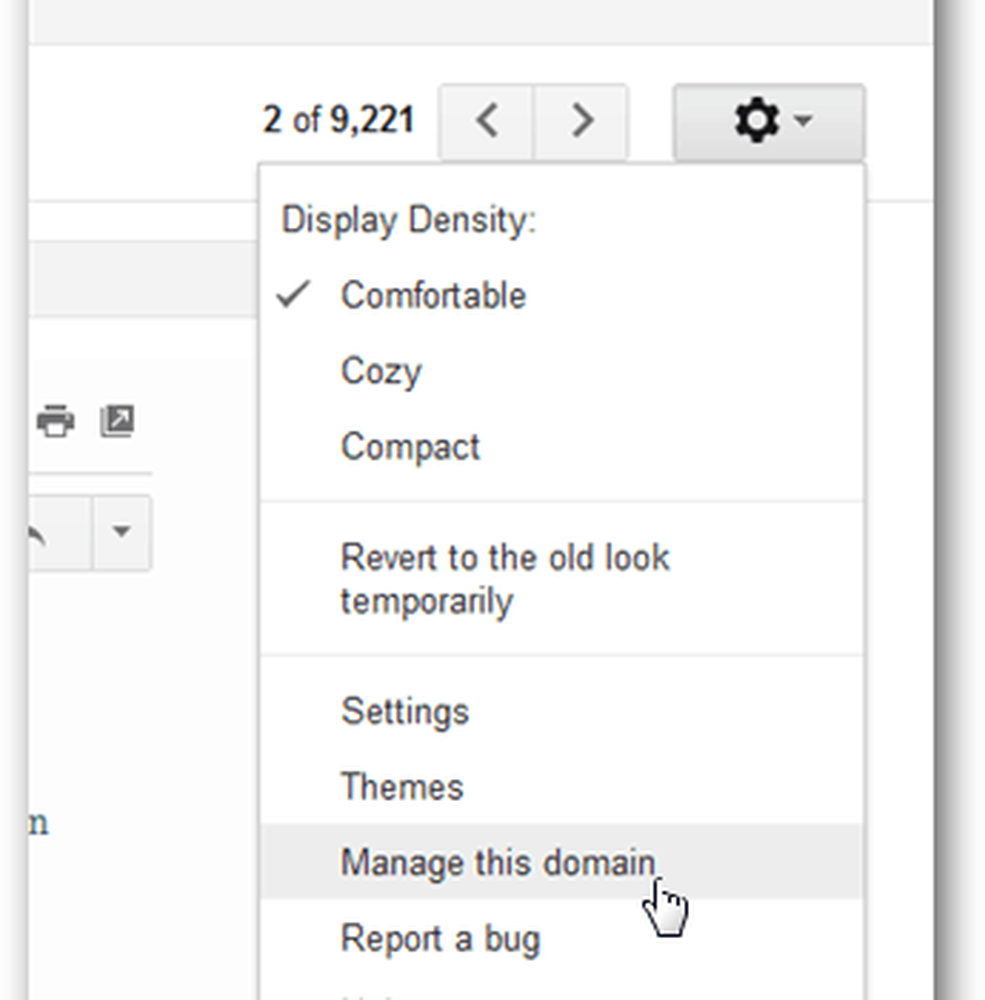
Klicka på Avancerat verktyg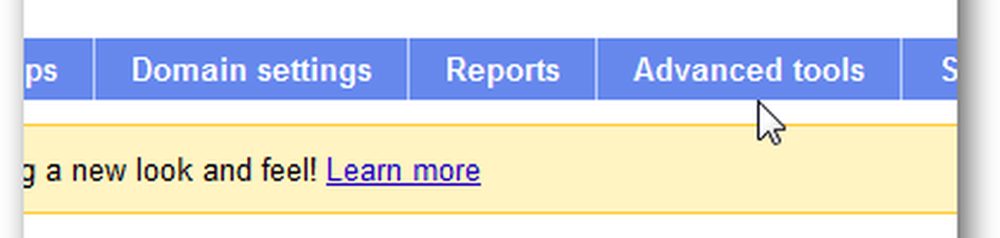
Bläddra till botten och under Dokument ägaröverföring, fyll i fälten Från: och Till:. Klicka på Överför dokument för att starta processen.
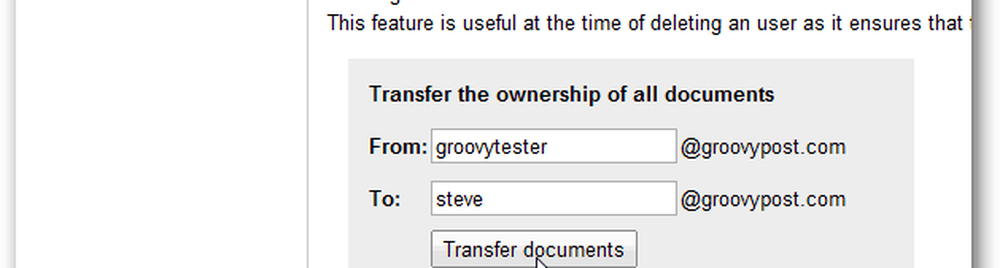

Google Apps skickar dig ett meddelandepost när överföringen är klar och informerar dig om hur många dokument som överfördes samt samlingen som skapades för att lagra de överförda dokumenten.
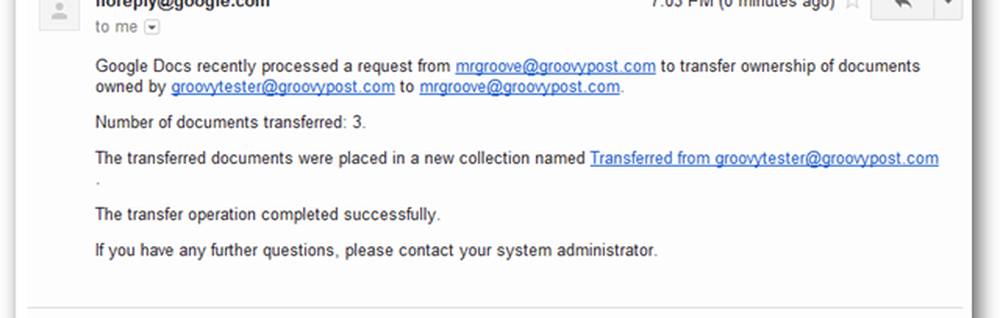
Hoppa över till ditt Google Documents-konto och klicka på samlingen som anges i e-postmeddelandet för att visa de överförda dokumenten. Observera att samlingen kommer att namnges efter e-postadressen till den ursprungliga ägaren.
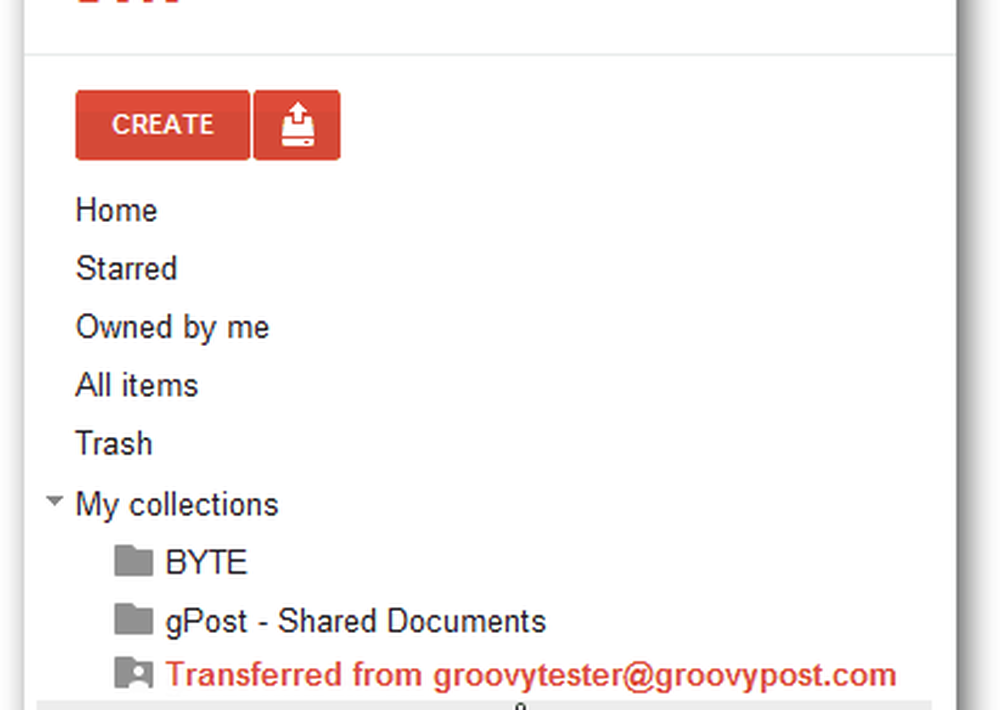
Observera att alla dokument nu listar mig som ägare.
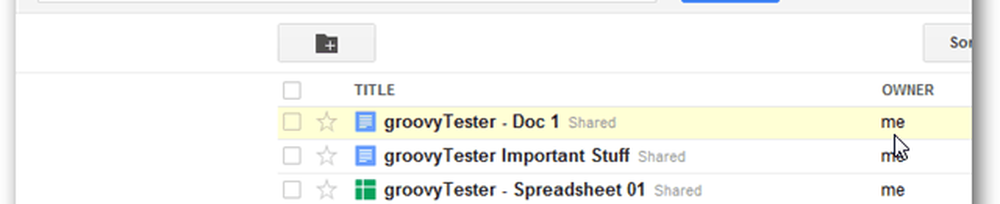
Något att tänka på - även om dokumenten har överförts till en ny ägare kommer den tidigare ägaren fortfarande ha tillgång till dem som redaktör. Detta gäller inte om den personens konto är raderat eller avstängt, men något att komma ihåg.